10 najlepších spôsobov, ako opraviť nefunkčné potiahnutie prstom na hodinkách Apple Watch
Rôzne / / April 14, 2023
Apple Watch majú jedno z najlepších používateľských rozhraní na inteligentných hodinkách. Plynulosť a jednoduchosť použitia spolu s ním inteligentné funkcie sú neporovnateľné. Navigácia v používateľskom rozhraní na Apple Watch sa však spolieha na klepnutia a potiahnutia. Potiahnutím prstom po ciferníku sa dostanete do rôznych ponúk. Niekedy však gesto potiahnutia prstom nahor na Apple Watch nemusí fungovať podľa predstáv.

Ak čelíte tomuto problému, možno nebudete mať prístup k ovládaciemu centru na hodinkách Apple Watch. Nerobte si však starosti, pretože existujú jednoduché opravy, ktoré vám pomôžu, ak sa hodinky Apple Watch nepotiahnu nahor. Poďme rovno k opravám
1. Vynútiť reštartovanie Apple Watch
Mnohokrát je riešením väčšiny všedných problémov jednoduchý reštart alebo reset. Súčasne stlačte a podržte bočné tlačidlo hodiniek Apple Watch spolu s digitálnou korunkou na 10 sekúnd. Keď uvidíte logo Apple, uvoľnite tlačidlá. Vaše Apple Watch sa teraz reštartujú.

Upozorňujeme, že týmto spôsobom iba reštartujete hodinky a vaše údaje sa tým nevymažú. Skontrolujte, či teraz funguje funkcia potiahnutia prstom nahor. Ak nie, postupujte podľa nasledujúcich metód.
2. Skúste ovládať hodinky Apple Watch pomocou iPhonu
Apple predstavil schopnosť ovládať svoje Apple Watch pomocou iPhonu s iOS 16 a watchOS 9. Pomocou tejto metódy môžete zrkadliť obrazovku Apple Watch na iPhone a vykonávať na nej rôzne akcie. Ak chcete skontrolovať, či je problém s displejom na hodinkách Apple Watch, skúste Apple Watch ovládať cez iPhone.

Ak môžete prejsť prstom nahor, znamená to, že niečo nie je v poriadku s displejom vášho Apple Watch. Ak vaše hodinky Apple Watch ani potom nepotiahnu nahor, budete musieť vyskúšať ďalšie opravy uvedené po tomto.
3. Opatrne potiahnite prstom nahor z okraja obrazovky
Gestá Apple – či už na iPhone alebo Apple Watch – fungujú iba na okraji displeja. Ak sa teda pokúšate vykonať gesto potiahnutia nahor mimo osi alebo trochu nahor alebo nadol, nebude to fungovať.

Ak sa hodinky Apple Watch nedajú potiahnuť nahor alebo nadol, skúste pomaly potiahnuť prstom od okraja obrazovky. Keďže Apple Watch majú zakrivené okraje, môže to trvať niekoľko pokusov, ale mali by ste byť schopní na to prísť.
4. Odstráňte akúkoľvek ochranu obrazovky alebo puzdro
Apple Watch sú drahé príslušenstvo. Preto má zmysel chrániť ho pomocou Puzdro na Apple Watch alebo dokonca chránič obrazovky. Používanie chrániča obrazovky alebo puzdra sa však často môže ukázať ako neintuitívne.
Hrubý chránič obrazovky alebo puzdro môže zabrániť gestu potiahnutia Apple Watch nahor, pretože bráni dotykovému vstupu.

Takže, ak nemôžete potiahnuť prstom nahor na Apple Watch, môže to byť spôsobené niečím, čo sa zdá byť také neškodné ako ochrana obrazovky. Zbavte sa toho a skúste prejsť prstom nahor.
5. Utrite vodu alebo nečistoty z obrazovky
Voda je najväčším nepriateľom dotykových obrazoviek. Ak ste niekedy nosili hodinky Apple Watch na plávanie, vedeli by ste, že keď ste pod vodou, dotykový displej nie je možné používať. Podobne, ak sú na obrazovke kvapky vody alebo ste vonku v daždi, hodinky Apple Watch sa nepotiahnu nahor.
Najlepším spôsobom, ako vyriešiť tento problém, by bolo vziať handričku z mikrovlákna alebo suchý uterák a utrieť displej dosucha. V ideálnom prípade by ste si pred použitím obrazovky mali osušiť aj ruky.
6. Vyskúšajte iný ciferník
Väčšina ciferníkov Apple Watch má viacero komplikácií na rôzne použitie. Tieto komplikácie môžu zaberať spodnú časť obrazovky a brániť vám v potiahnutí prstom nahor.

Skúste zmeniť ciferník Apple Watch podržaním existujúceho. Potom potiahnite prstom doľava alebo doprava a vyberte ciferník podľa vlastného výberu. Skúste potiahnuť prstom nahor po nový ciferník.
7. Aktualizujte na najnovšiu verziu watchOS
Ak tvoj Apple Watch prestanú reagovať z času na čas sa môže stať, že používate staršiu chybnú verziu watchOS. Aktualizácia na najnovšiu verziu watchOS a nový softvér by vám mali poskytnúť lepšiu stabilitu. Tu je návod, ako na to.
Krok 1: Otvorte aplikáciu Nastavenia na hodinkách Apple Watch. Prejdite na kartu Všeobecné.

Krok 2: Klepnite na Aktualizácia softvéru.
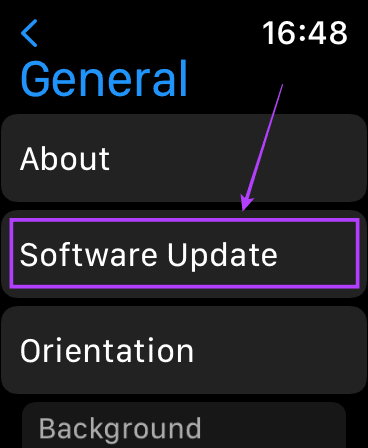
Krok 3: Ak je k dispozícii aktualizácia, zobrazí sa na tejto obrazovke.
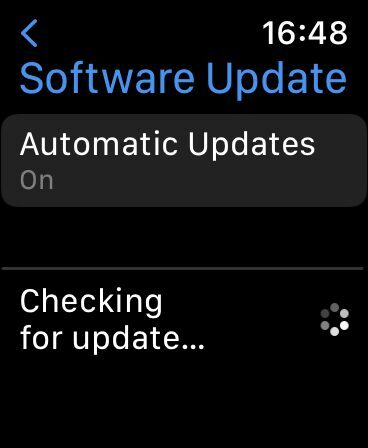
Stlačte tlačidlo aktualizácie a nechajte svoje Apple Watch reštartovať. Po dokončení skontrolujte, či funguje gesto potiahnutia prstom nahor na Apple Watch.
8. Ak je obrazovka poškodená, vymeňte ju
Displej na Apple Watch je vyrobený zo skla, a preto je dosť krehký. Ak by ste náhodou poškodili displej, nebudete si môcť vybrať žiadnu z možností na obrazovke.
Ak je teda váš displej rozbitý alebo vážne poškriabaný, odporúčame vám kontaktovať spoločnosť Apple a požiadať o výmenu.
9. Obnovenie továrenských nastavení Apple Watch
Ak sa vyskytne problém so softvérom a nie je k dispozícii žiadna aktualizácia, najlepšou možnosťou je obnoviť továrenské nastavenia hodiniek Apple Watch. Týmto sa vymažú všetky vaše údaje na hodinkách, takže pred pokračovaním si urobte zálohu. Tu je návod, ako môžete svoje hodinky Apple Watch obnoviť z výroby.
Krok 1: Otvorte aplikáciu Nastavenia na hodinkách Apple Watch. Prejdite na kartu Všeobecné.

Krok 2: Prejdite nadol a nájdite tlačidlo Reset. Klepnite naň.
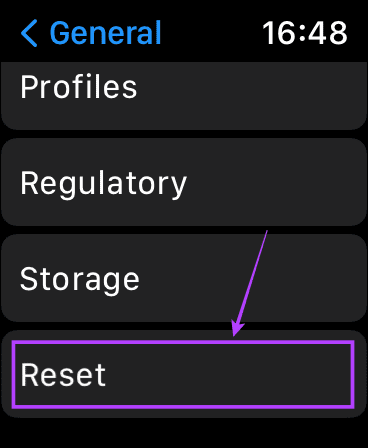
Krok 3: Potom vyberte možnosť „Vymazať všetok obsah a nastavenia“. Tým sa obnovia výrobné nastavenia hodiniek Apple Watch.
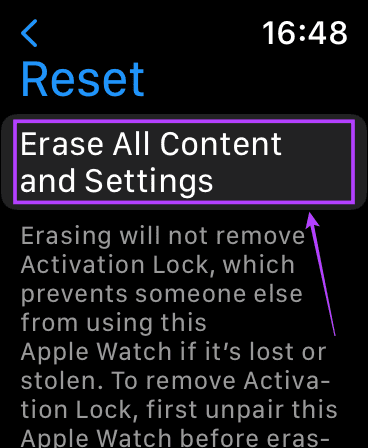
Ak sa vám zdá, že žiadne z vyššie uvedených riešení vám nepomôže, aby sa vaše hodinky Apple Watch neposunuli nahor (alebo nadol), je čas vziať hodinky do spoločnosti Apple. Na displeji môže byť hardvérová chyba, ktorá bráni registrácii vašich dotykových vstupov.
Prejdite do najbližšieho obchodu Apple Store a certifikovaní technici by vám mali pomôcť vyriešiť problém.
Časté otázky pre Apple Watch Potiahnutie prstom nahor nefunguje
Bohužiaľ, neexistuje spôsob, ako získať prístup k ovládaciemu centru na hodinkách Apple Watch bez potiahnutia prstom nahor. Svoje Apple Watch však môžete ovládať cez iPhone a gesto vykonávať.
Ak vezmete hodinky do Apple, povedia vám, že obrazovka sa nedá vymeniť. Ak ste si však istí, že svoje Apple Watch opravíte sami, môžete si vyzdvihnúť obrazovku na trhu podľa vlastného výberu a pokúsiť sa o opravu sami.
Potiahnite svoje problémy preč
Keď používate Apple Watch denne, budete potrebovať prístup do Control Center pre rôzne prepínače a nastavenia. A ak prejdenie prstom po Apple Watch nefunguje, stáva sa to náročnou úlohou. Nebojte sa však, pretože tieto riešenia by vám mali pomôcť prekonať problém.
Posledná aktualizácia 7. februára 2023
Vyššie uvedený článok môže obsahovať pridružené odkazy, ktoré pomáhajú podporovať Guiding Tech. Nemá to však vplyv na našu redakčnú integritu. Obsah zostáva nezaujatý a autentický.



